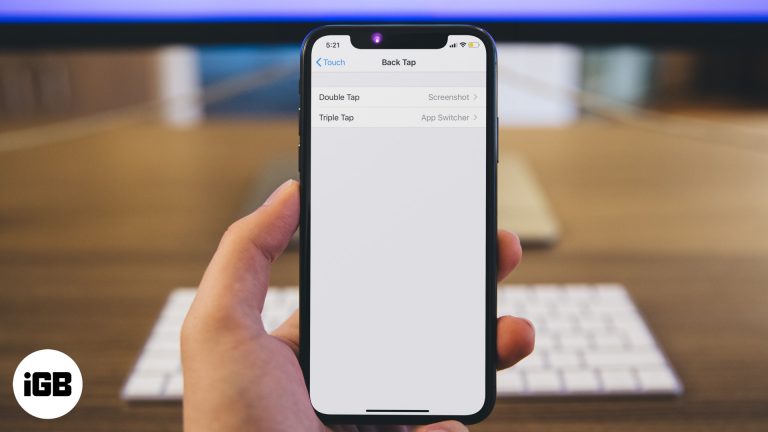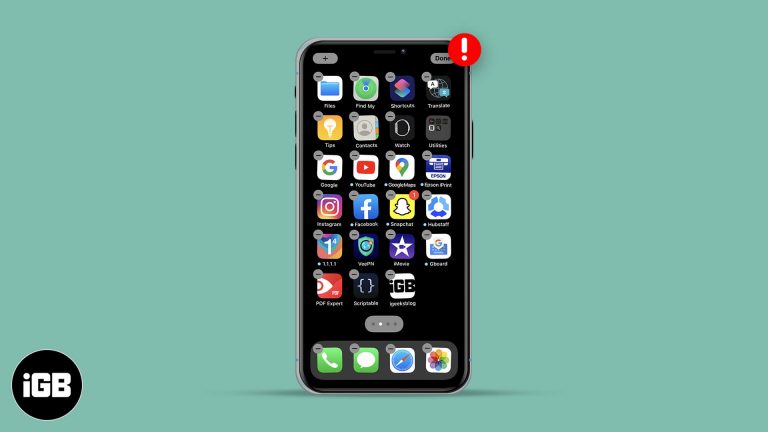Как пометить электронное письмо для последующих действий в Outlook 2013
Когда у вас есть занятый почтовый ящик, вы не сможете действовать сразу.
Я знаю, что постоянно получаю электронные письма, в которых мне нужно что-то сделать, но у меня нет времени сделать это прямо сейчас.
В Outlook есть полезная функция, с помощью которой вы можете пометить электронные письма для последующих действий в более позднее время, когда вы сможете ими управлять.
Наш учебник ниже покажет вам, как пометить электронные письма Outlook для последующих действий.
Программы для Windows, мобильные приложения, игры - ВСЁ БЕСПЛАТНО, в нашем закрытом телеграмм канале - Подписывайтесь:)
Как пометить электронное письмо для последующих действий в Microsoft Outlook
- Откройте Outlook.
- Выберите адрес электронной почты.
- Нажмите на Следовать за кнопка.
- Выбирать Пометить сообщение.
Наше руководство продолжается ниже дополнительной информацией о пометке электронных писем в Outlook, включая изображения этих шагов.
На многие электронные письма, которые вы получаете в Outlook 2013, можно реагировать почти немедленно.
Будь то удаление, перемещение в папку «Спам» или ответ на него, электронные письма, которые требуют принятия мер после получения, довольно распространены.
Но иногда у вас может быть электронное письмо, которое потребует вашего внимания позже, например, задача, которую необходимо выполнить в будущем, или что-то на вашей работе, требующее подтверждения того, что над этим работают или что оно уже завершено.
Для этого второго типа электронной почты функция Follow Up в Outlook 2013 может быть очень полезной. Outlook 2013 позволяет помечать сообщения электронной почты, чтобы их можно было быстро фильтровать.
Наш учебник ниже покажет вам, как пометить электронное письмо для последующих действий в Outlook 2013.
Как применить отметку о выполнении в Outlook 2013 (руководство с иллюстрациями)
Действия, описанные в этой статье, были выполнены в Microsoft Outlook 2013.
Мы собираемся пройти через процесс выбора электронного письма и пометки его для последующих действий.
После этого вы сможете искать и фильтровать электронные письма на основе этого флага.
Мы также покажем вам, как снять флажок с письма после того, как вы закончили с ним работать.
Шаг 1: Откройте Outlook 2013.
Шаг 2: Выберите электронное письмо, на которое вы хотите ответить.

Шаг 3: Нажмите на Следовать за кнопка в Теги часть ленты, затем щелкните значок Пометить сообщение кнопка.
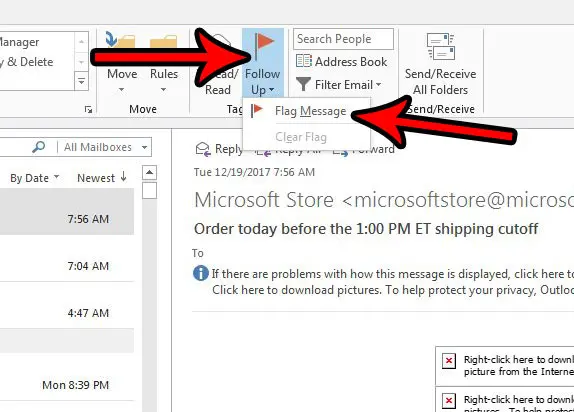
Теперь справа от письма в папке «Входящие» должен быть красный флажок. Когда вам больше не нужно помечать сообщение, выберите его снова, нажмите кнопку Следовать за кнопку еще раз, затем выберите Очистить флаг вариант.
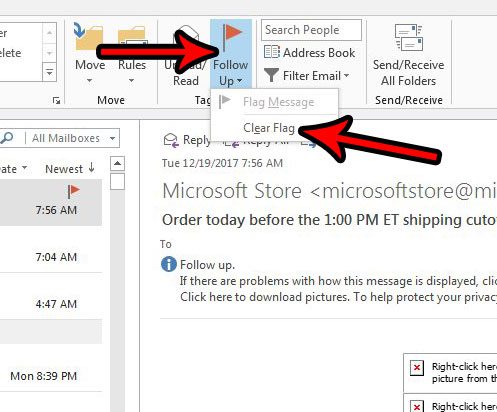
Теперь, когда вы знаете, как пометить электронное письмо для последующих действий в Microsoft Outlook, вы сможете использовать это как средство пометки некоторых ваших сообщений.
Хотели бы вы, чтобы Outlook загружал ваши электронные письма чаще? Узнайте, как изменить параметры отправки и получения в Outlook 2013 и заставить его чаще проверять сервер электронной почты на наличие новых сообщений.
Связанный
Программы для Windows, мобильные приложения, игры - ВСЁ БЕСПЛАТНО, в нашем закрытом телеграмм канале - Подписывайтесь:)